Ubuntu 20.04 Réinitialiser le mot de passe racine

- 2816
- 34
- Clara Nguyen
L'objectif de ce tutoriel est de réinitialiser un mot de passe root ou utilisateur perdu sur Ubuntu 20.04 Focal Fossa Linux.
Dans ce tutoriel, vous apprendrez:
- Comment gagner du shell racine sans mot de passe
- Comment monter Root (/) répertoire Lire / écriture
- Comment réinitialiser le mot de passe racine
- Comment réinitialiser le mot de passe utilisateur
 Ubuntu 20.04 Réinitialiser le mot de passe racine
Ubuntu 20.04 Réinitialiser le mot de passe racine Exigences et conventions logicielles utilisées
| Catégorie | Exigences, conventions ou version logicielle utilisée |
|---|---|
| Système | Installé Ubuntu 20.04 ou Ubuntu 20 amélioré.04 FOCAL FOSSA |
| Logiciel | N / A |
| Autre | Accès privilégié à votre système Linux en tant que racine ou via le Sudo commande. |
| Conventions | # - Exige que les commandes Linux soient exécutées avec des privilèges racine soit directement en tant qu'utilisateur racine, soit par l'utilisation de Sudo commande$ - Exige que les commandes Linux soient exécutées en tant qu'utilisateur non privilégié régulier |
Ubuntu 20.04 Réinitialiser les instructions de mot de passe racine étape par étape
-
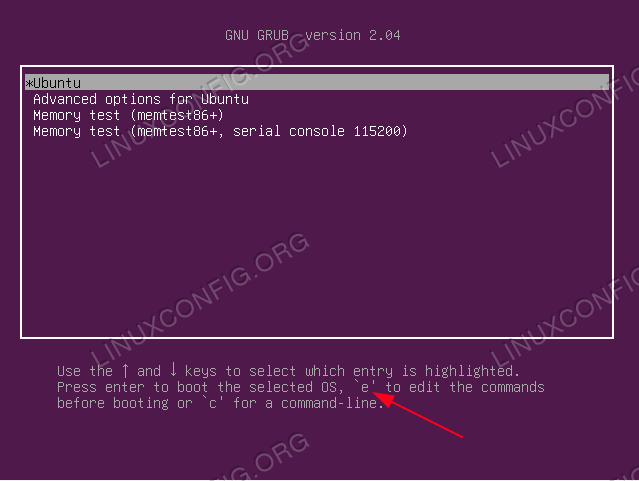 La première étape consiste à redémarrer dans le menu Grub. Si Ubuntu 20.04 est le seul système d'exploitation installé, vous devez continuer à appuyer
La première étape consiste à redémarrer dans le menu Grub. Si Ubuntu 20.04 est le seul système d'exploitation installé, vous devez continuer à appuyer CHANGEMENTPour que le menu de Grub apparaisse. Ensuite, pendant que votreUbuntuLe menu de démarrage est mis en surbrillance Appuyez surePour modifier l'invite de démarrage de Grub. -
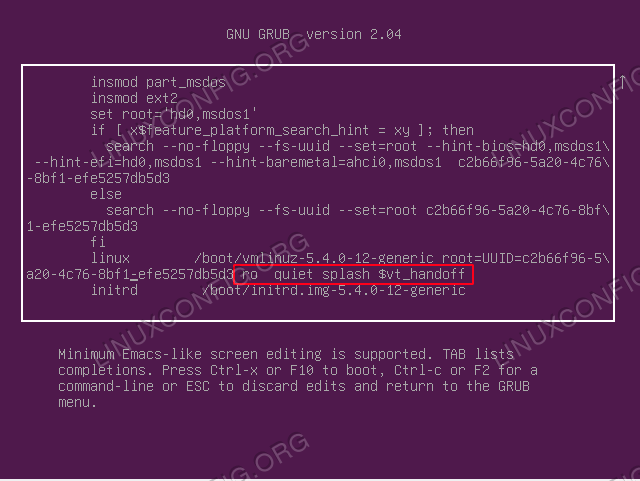 L'utilisation de vos flèches de navigation localise la ligne contenant la chaîne suivante
L'utilisation de vos flèches de navigation localise la ligne contenant la chaîne suivante Ro Splash Splash $ vt_handoff -
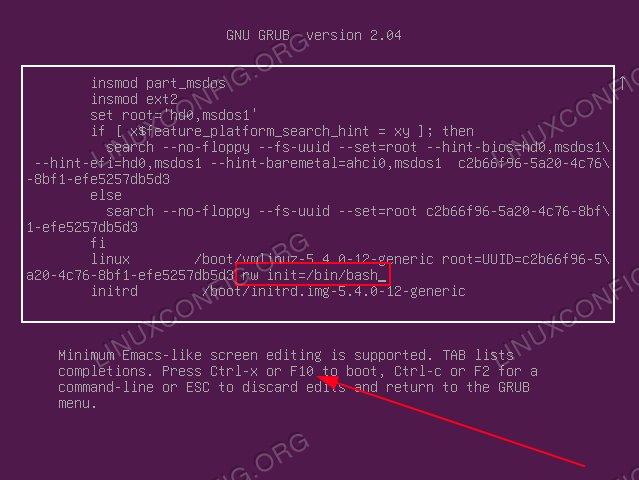 Remplacer la chaîne
Remplacer la chaîne Ro Splash Splash $ vt_handoffavec le texte suivantRW init = / bin / bash. Une fois que vous avez fait le changementF10Pour initier la séquence de démarrage ordinaire. -
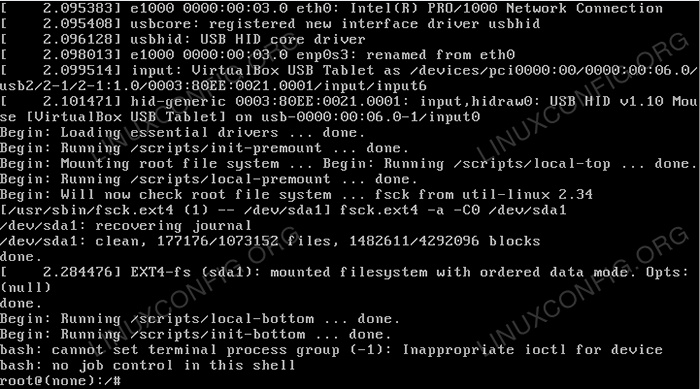 Après le démarrage réussi, vous devriez être accueilli avec le shell d'une racine sans avoir besoin de saisir le mot de passe racine
Après le démarrage réussi, vous devriez être accueilli avec le shell d'une racine sans avoir besoin de saisir le mot de passe racine -
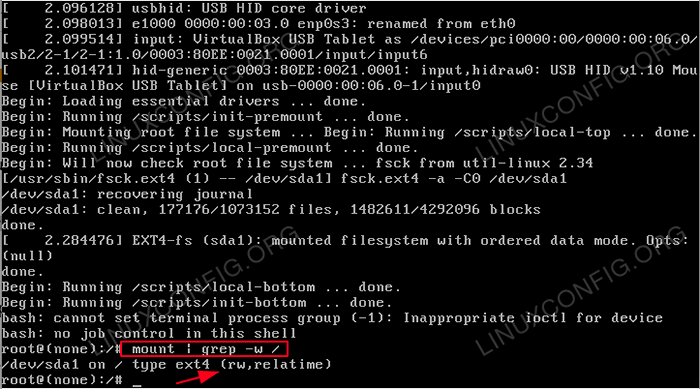 Confirmez que la partition racine (/) est montée comme
Confirmez que la partition racine (/) est montée comme rw. Pour ce faire, exécutez leMont | grep -w /commande. -
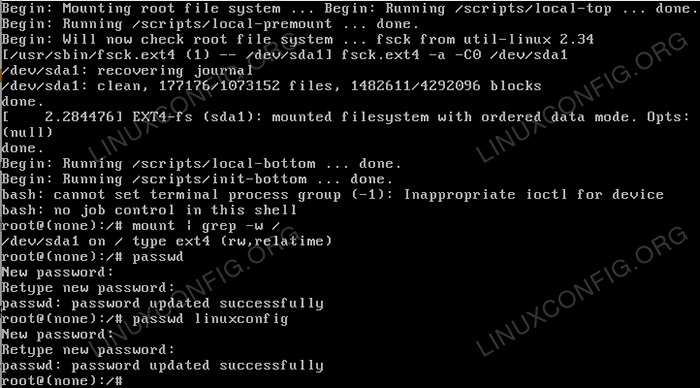 À ce stade, nous sommes prêts à réinitialiser le mot de passe racine. Pour ce faire, exécutez simplement le
À ce stade, nous sommes prêts à réinitialiser le mot de passe racine. Pour ce faire, exécutez simplement le passagecommander et suivre les instructions. Si vous devez réinitialiser votre mot de passe utilisateur, exécutez simplement lepassagesuivi de votre nom d'utilisateur. -
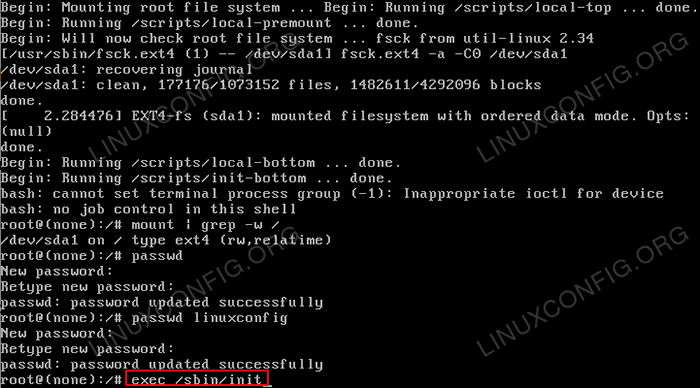 Terminé. Votre mot de passe racine doit maintenant être récupéré. Tout ce qui reste, c'est redémarrer votre Ubuntu 20.04 Système. Pour ce faire, exécutez le
Terminé. Votre mot de passe racine doit maintenant être récupéré. Tout ce qui reste, c'est redémarrer votre Ubuntu 20.04 Système. Pour ce faire, exécutez le exec / sbin / init
Dépannage
Entrez le nouveau mot de passe UNIX: Retyper le nouveau mot de passe UNIX: PASSWD: Erreur de manipulation de jeton d'authentification Passwd: Mot de passe inchangé
Votre partition racine est montée en lecture seule. Essayer:
# Mount -O Remount, RW /
Pour résoudre ce problème.
[fin du noyau panique - Non synchronisé: tenté de tuer init! Code de sortie = 0x0007f00
Assurez-vous que vous avez supprimé le éclaboussure Option de démarrage lors de la modification de l'élément de menu du grub.
Lorsque vous essayez de redémarrer avec le redémarrer Commande j'obtiens:
Échec de la connexion au bus: aucun fichier ou répertoire de ce type n'a réussi à parler au démon init.
Ignorez et redémarrez avec:
# exec / sbin / init
Tutoriels Linux connexes:
- Choses à installer sur Ubuntu 20.04
- Choses à faire après l'installation d'Ubuntu 20.04 Focal Fossa Linux
- Ubuntu 20.04 astuces et choses que vous ne savez peut-être pas
- Ubuntu 20.04 Guide
- Choses à faire après l'installation d'Ubuntu 22.04 Jammy Jellyfish…
- Choses à installer sur Ubuntu 22.04
- Comment monter l'image ISO sur Linux
- Ubuntu 22.04 Guide
- Fichiers de configuration Linux: 30 premiers
- Mint 20: Mieux que Ubuntu et Microsoft Windows?
- « Désactiver les mises à jour automatiques sur Ubuntu 20.04 Focal Fossa Linux
- Installez le fichier deb sur Ubuntu 20.04 Focal Fossa Linux »

